华为鸿蒙系统如何下载安装 华为鸿蒙系统下载安装教程
2023-11-09 226华为鸿蒙2.0系统已经上线了,很多使用华为手机的用户都看到了最新的鸿蒙系统2.0并且都更新了,但是还是有部分的用户不知道该怎么去安装,不用着急,下面小编来跟大家说说华为鸿蒙系统官网下载后怎么安装的教程,大家快来看看吧。
工具/原料:华为手机
系统版本:安装系统,鸿蒙系统
华为鸿蒙系统下载安装教程
1、在手机中打开我的华为。
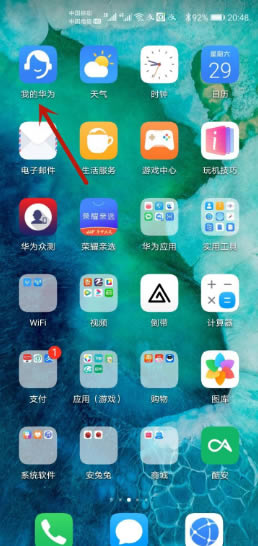
2、点击进入鸿蒙系统公测。
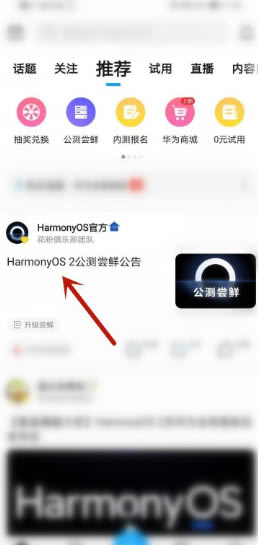
3、查看升级机型,点击参加公测。
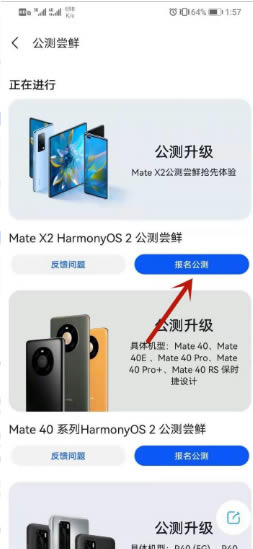
4、点击参加公测。
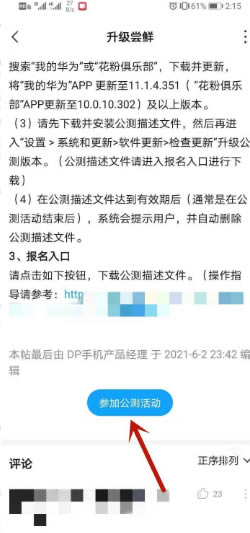
5、点击下载描述文件。

6、进入软件更新,点击新版本进行更新即可。
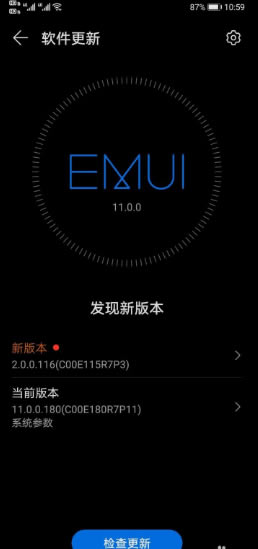
总结:
1、在手机中打开我的华为。
2、点击进入鸿蒙系统公测。
3、查看升级机型,点击参加公测。
4、点击参加公测。
5、点击下载描述文件。
6、进入软件更新,点击新版本进行更新即可。
以上就是华为鸿蒙系统如何下载安装 华为鸿蒙系统下载安装教程的详细内容,更多关于华为鸿蒙系统下载安装的资料请关注脚本之家其它相关文章!
相关资讯
查看更多-
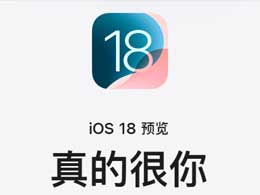
iOS / iPadOS 18 等新系统专栏页面上线:全方位介绍新功能 / 新特性
-

被曝将与谷歌“牵手” Gemini模型今秋可能融入苹果系统
-

iPhone哪里下载好看的高清壁纸?怎么自定义铃声?
-

苹果已经“正式开始研发2025年的主要操作系统”
-

消息称苹果已开始研发下一代操作系统 iOS 19内部代号好运
-

从Mac App Store下载和安装应用将不再需要两倍的本地存储空间
-
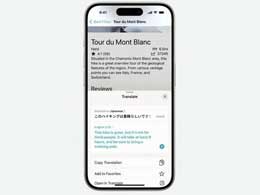
苹果 iOS / iPadOS 17.4 及后续版本新特性,第三方 App 支持系统翻译
-

华为鸿蒙反超iOS!手机系统要变天了
-

华为“纯血”鸿蒙HarmonyOS与iOS 18:两大操作系统的巅峰对决
-

苹果被女员工发起集体诉讼:指控他们系统性压低薪酬 低于男员工
最新资讯
查看更多-

- 荣耀100通讯录怎么同步 荣耀100通讯录同步设置教程
- 2024-03-03 242
-

- 荣耀100pro和magic5哪个好? 荣耀100pro与magic5区别对比
- 2024-03-03 381
-

- 荣耀90gt如何设置双击锁屏 荣耀90gt双击锁屏设置教程
- 2024-03-02 262
-

- 华为畅享70Pro怎么截图 华为畅享70Pro快速截屏方法
- 2024-03-02 247
-
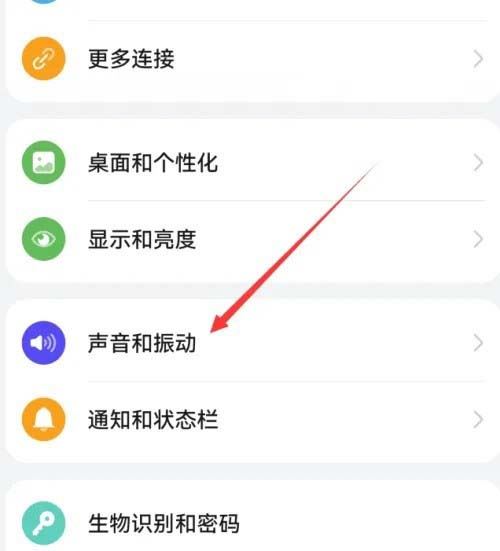
- 华为重复来电响铃什么意思? 华为mate60免打扰重复来电响铃开启技巧
- 2024-03-02 341
热门应用
查看更多-

- 快听小说 3.2.4
- 新闻阅读 | 83.4 MB
-

- 360漫画破解版全部免费看 1.0.0
- 漫画 | 222.73 MB
-

- 社团学姐在线观看下拉式漫画免费 1.0.0
- 漫画 | 222.73 MB
-

- 樱花漫画免费漫画在线入口页面 1.0.0
- 漫画 | 222.73 MB
-

- 亲子餐厅免费阅读 1.0.0
- 漫画 | 222.73 MB
-
 下载
下载
湘ICP备19005331号-4copyright?2018-2024
guofenkong.com 版权所有
果粉控是专业苹果设备信息查询平台
提供最新的IOS系统固件下载
相关APP应用及游戏下载,绿色无毒,下载速度快。
联系邮箱:guofenkong@163.com